风云音频处理大师调节播放速度的方法
时间:2023-05-24 15:09:23作者:极光下载站人气:45
现在很多小伙喜欢通过听音乐来放松自己的工作压力和学习压力,并且还可以听一些舒缓悦耳的歌曲可以进行助眠,很多小伙伴都是比较喜欢听歌的,但是有的小伙伴听歌的时候喜欢将音乐的播放速度设置快速一点,或者设置速度慢一点,那么我们可以通过风云音频处理大师进行设置,在风云音频处理大师中有一个音频变速的功能,我们可以通过该功能来调节自己喜欢的歌曲的播放速度,只需要将自己喜欢的音乐文件添加到风云音频处理大师的音频变速的页面中就好了,下方是关于如何使用风云音频处理大师进行变速操作的具体操作方法,有需要的小伙伴可以看看方法教程,希望对大家有所帮助。
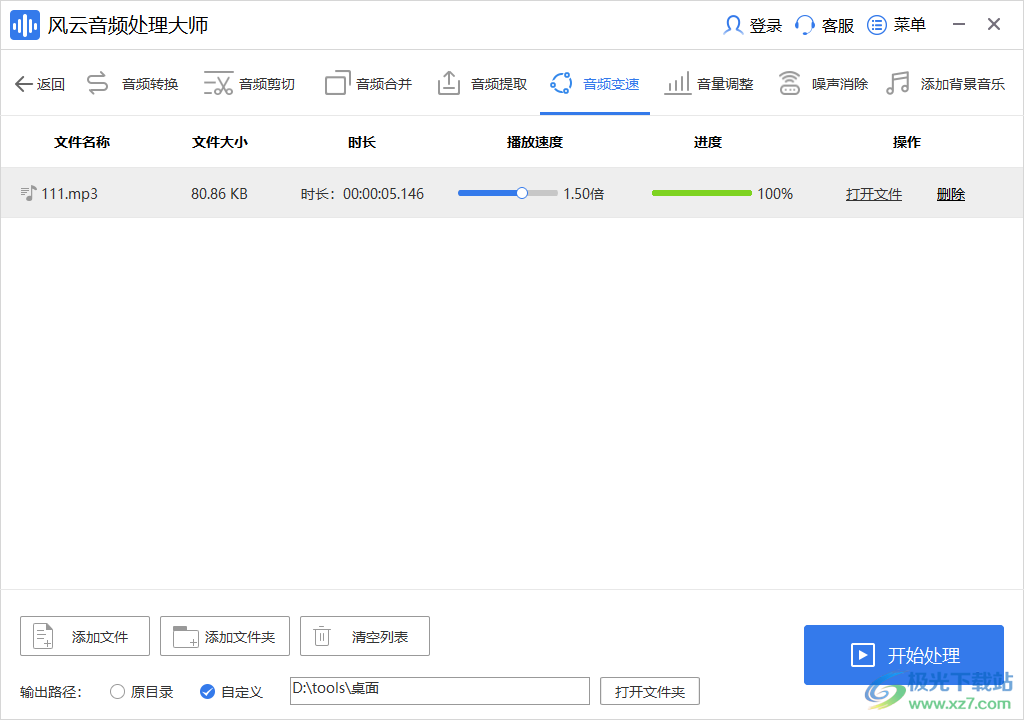
方法步骤
1.双击风云音频处理大师,在打开的页面中有多个功能选项,这里直接将【音频变速】这个选项点击一下进入即可。
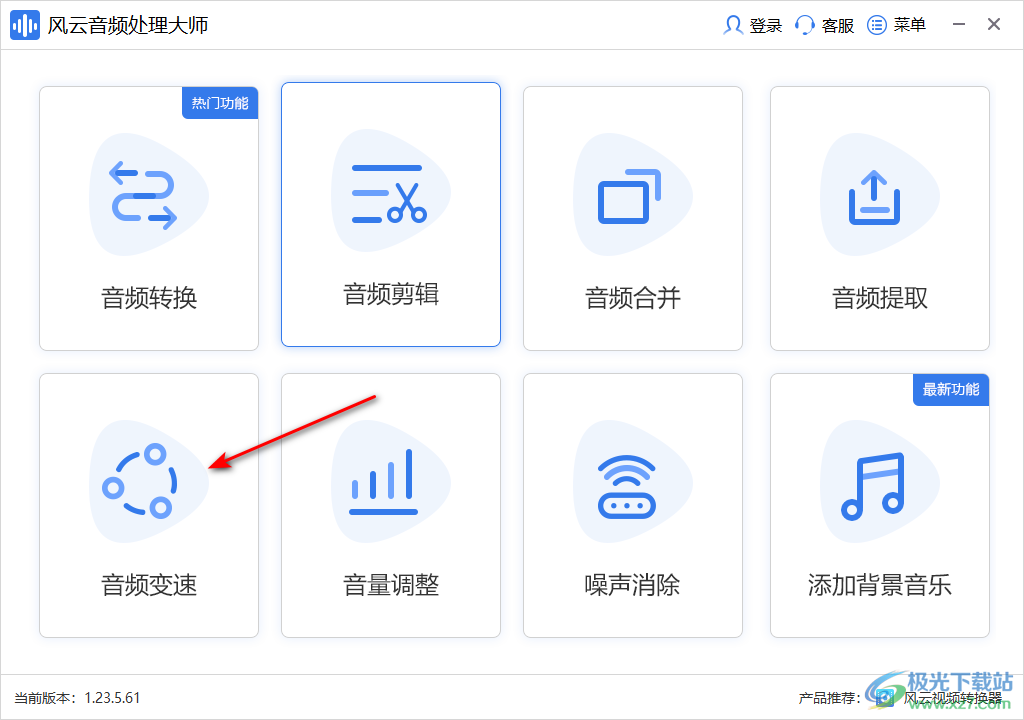
2.当我们进入到风云音频处理大师的页面之后,我们需要在页面上点击【添加文件】选项,进入到自己电脑的本地页面中。
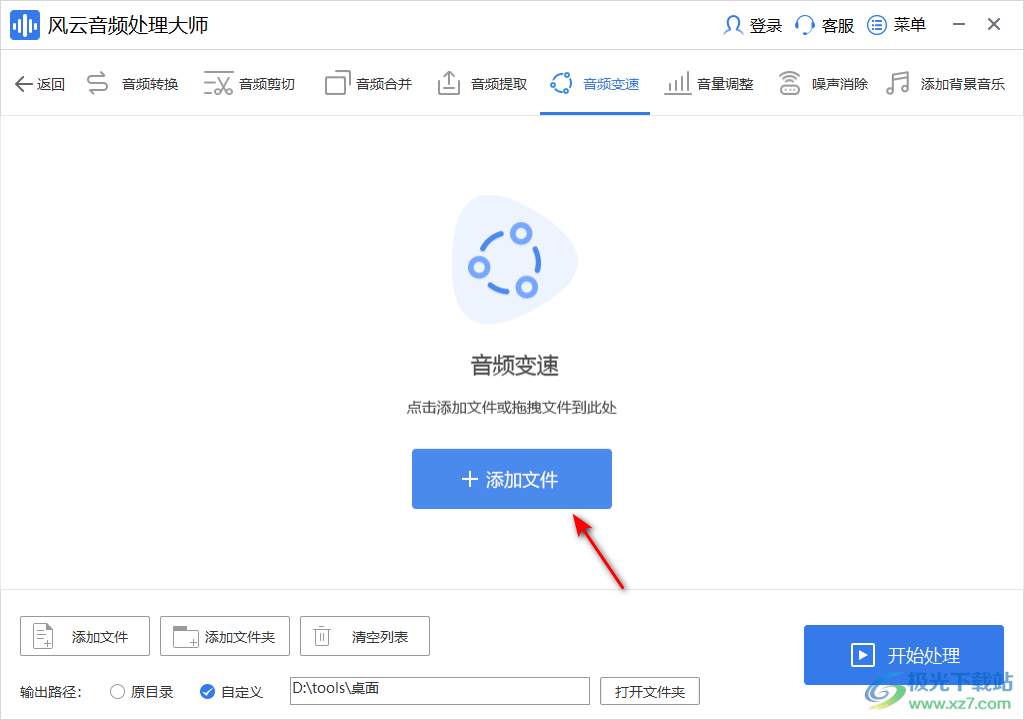
3.我们需要在打开的本地文件夹页面中将自己需要的音频文件选中进行添加。
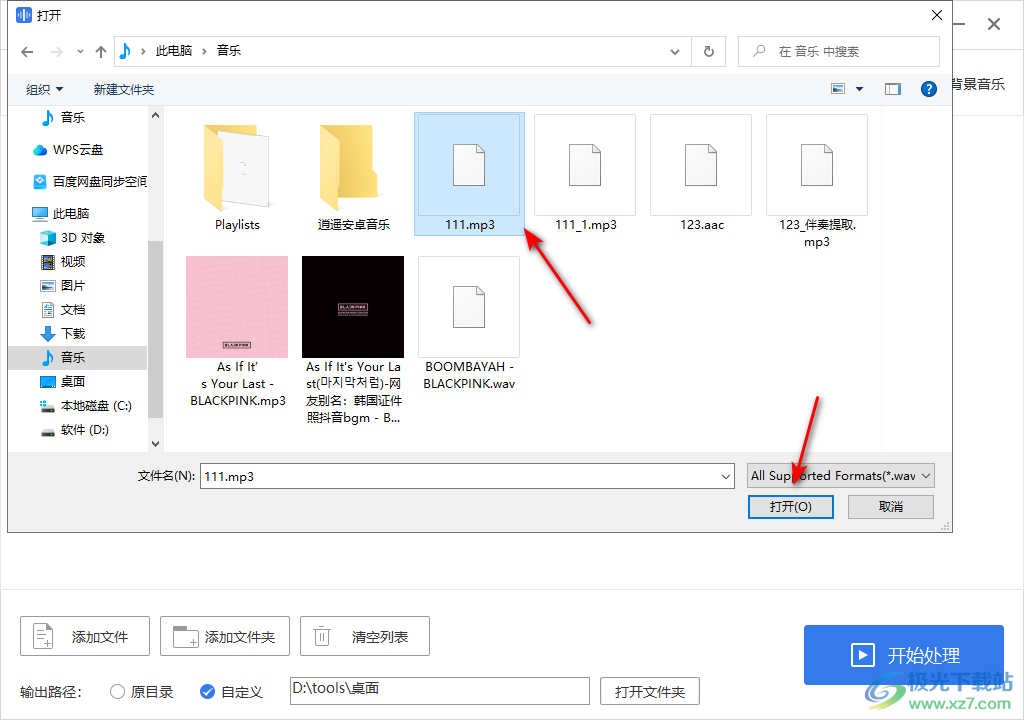
4.当我们将音频添加到页面之后,直接通过使用鼠标左键将【播放速度】下的滑动按钮进行调节即可,向右调节是速度变快,向左调节是速度变慢。
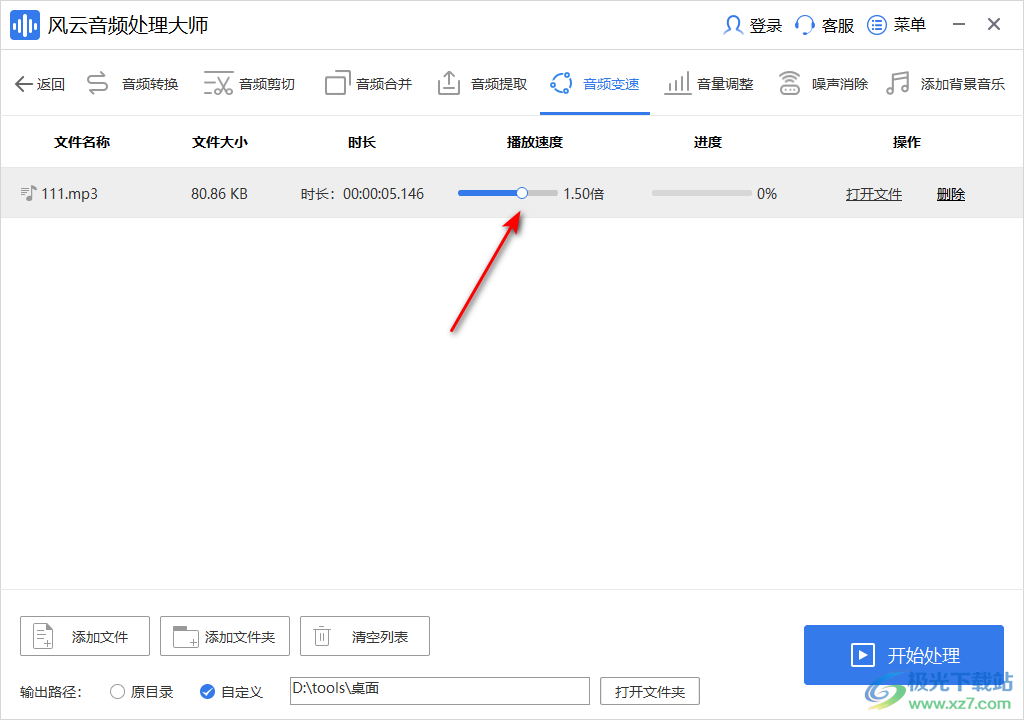
5.最后我们就可以点击右下角的开始处理按钮进行转换操作了,完成之后页面上的【进度条】就会变成绿色来显示。
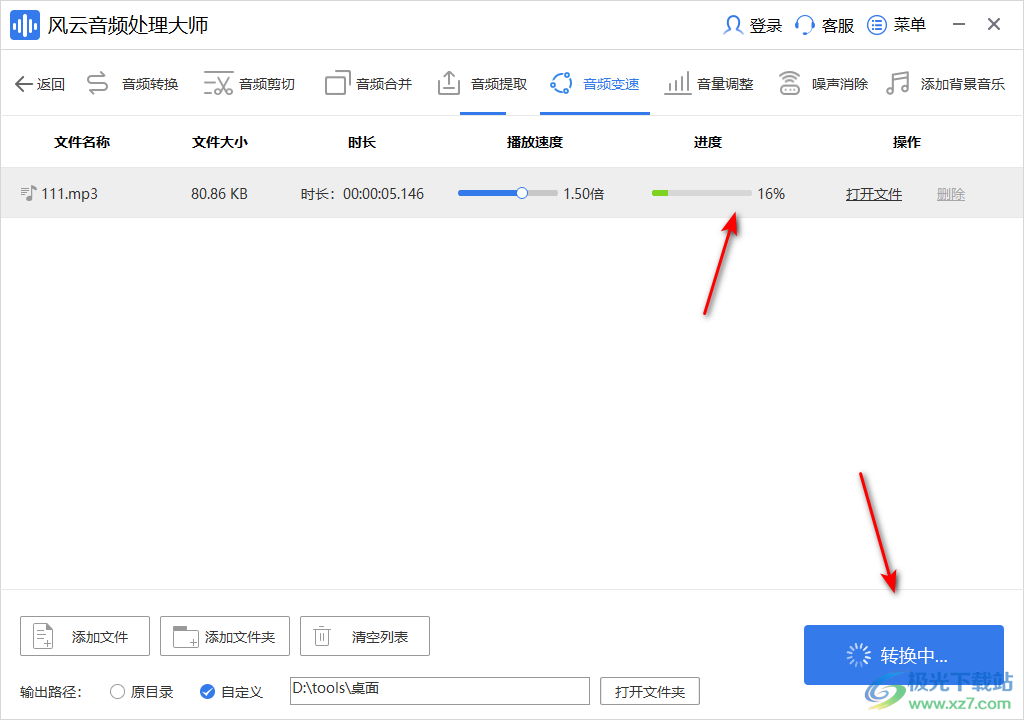
6.我们可以点击【打开文件】按钮进入到保存文件的页面中,你可以在该页面中将文件双击进行播放查看一下设置的效果。
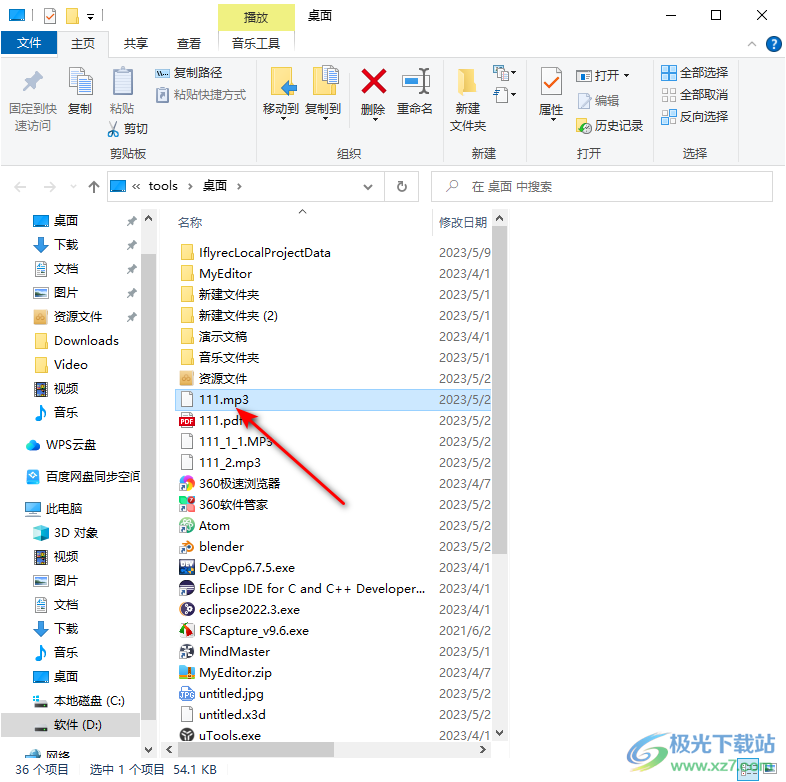
以上就是关于如何使用风云音频处理大师设置播放速度的具体操作方法,当你需要将音乐的播放速度设置快一点或者是设置慢一点,那么我们可以通过将音乐文件添加到音频变速的窗口中进行设置就好了,非常的简单,感兴趣的话可以操作试试。
相关下载
热门阅览
- 1百度网盘分享密码暴力破解方法,怎么破解百度网盘加密链接
- 2keyshot6破解安装步骤-keyshot6破解安装教程
- 3apktool手机版使用教程-apktool使用方法
- 4mac版steam怎么设置中文 steam mac版设置中文教程
- 5抖音推荐怎么设置页面?抖音推荐界面重新设置教程
- 6电脑怎么开启VT 如何开启VT的详细教程!
- 7掌上英雄联盟怎么注销账号?掌上英雄联盟怎么退出登录
- 8rar文件怎么打开?如何打开rar格式文件
- 9掌上wegame怎么查别人战绩?掌上wegame怎么看别人英雄联盟战绩
- 10qq邮箱格式怎么写?qq邮箱格式是什么样的以及注册英文邮箱的方法
- 11怎么安装会声会影x7?会声会影x7安装教程
- 12Word文档中轻松实现两行对齐?word文档两行文字怎么对齐?
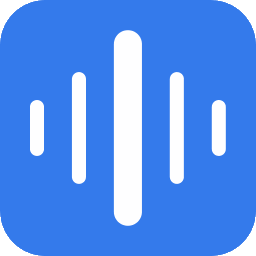
网友评论